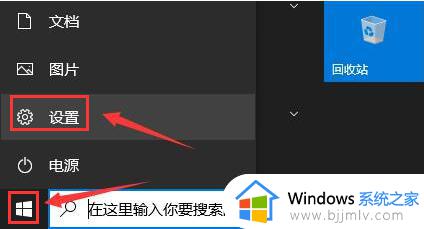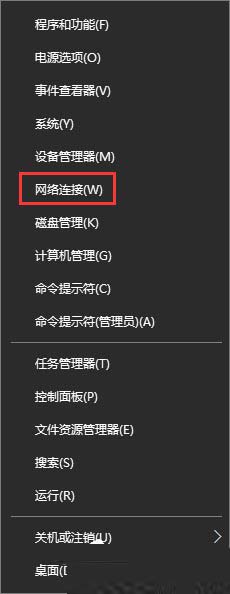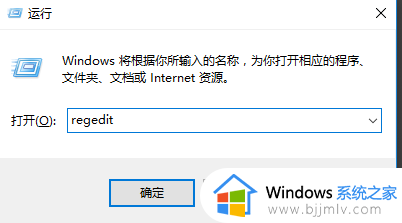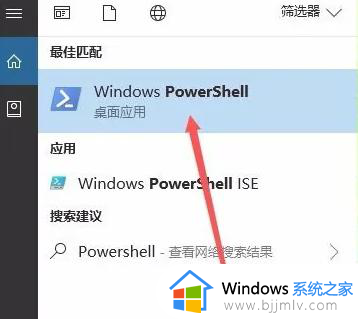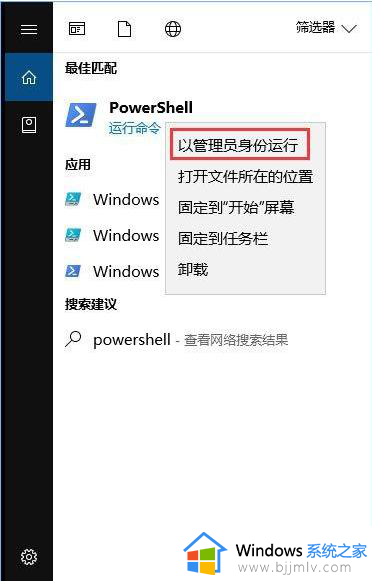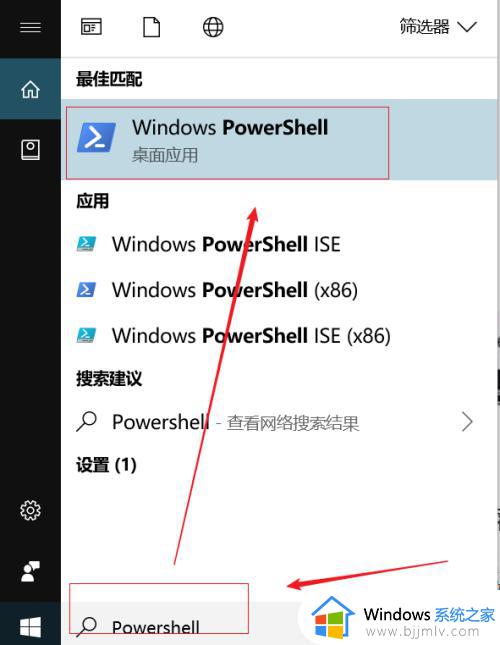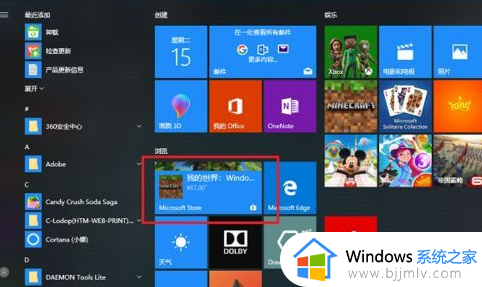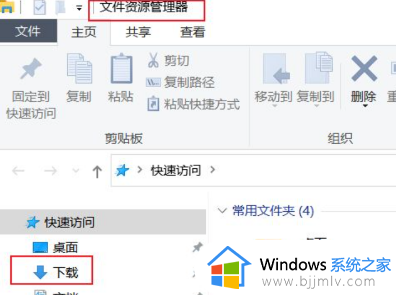win10应用商店修改路径的方法 windows10应用商店下载路径怎么更改
更新时间:2023-05-03 15:05:00作者:qiaoyun
如果要在win10系统中下载软件的时候,可以通过应用商店来进行下载,一般下载东西的时候路径都是默认的,但是很多人觉得这样不容易找,其实我们也可以自己手动修改下载路径,那windows10应用商店下载路径怎么更改呢?针对这个问题,本文给大家带来win10应用商店修改路径的方法。
具体方法如下:
1、点击电脑左下角的“开始”按钮,在弹出的菜单中选择“设置”。
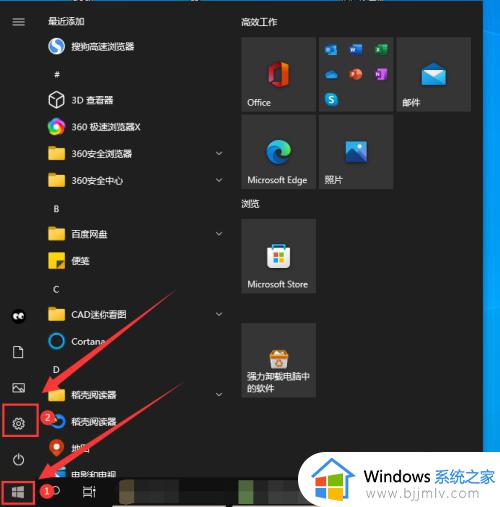
2、在设置界面点击“系统”。
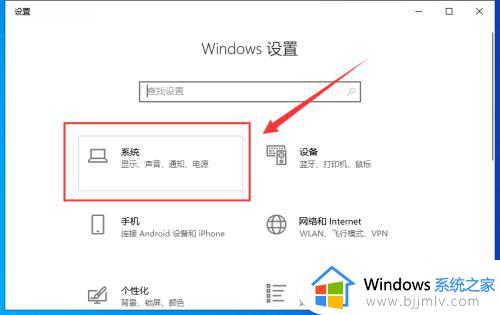
3、选择左侧“存储”,在右侧点击“更改新内容的保存位置”。
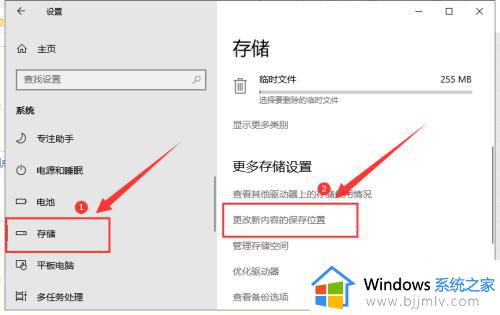
4、然后将“新的应用将保存到”修改为“D盘”或其他盘中,这样就更改了应用商店的下载路径。
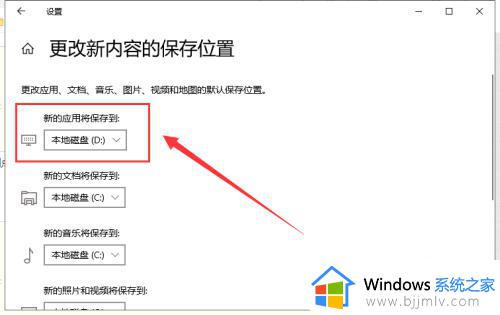
上述给大家介绍的就是windows10应用商店下载路径的详细更改方法,有需要的小伙伴们可以尝试上述方法步骤来进行修改就可以了。